探索使用者介面 ui-client-console
您可以透過其用戶端主控台或 Web 使用者介面存取 Adobe Campaign。您也可以使用 API 來管理資料,並在 Campaign 平台中執行工作。
-
用戶端主控台 - Campaign 用戶端主控台是原生應用程式,可透過標準網際網路通訊協定 (例如 SOAP 和 HTTP) 與 Adobe Campaign 應用程式伺服器通訊。Campaign 用戶端主控台會集中所有功能和設定,且需要最少的頻寬,因為它依賴本機快取。Campaign 用戶端控制台旨在實現輕鬆部署,可從網路瀏覽器部署、可自動更新,且不需要任何特定網路設定,因為它只會產生 HTTP 流量。了解更多
如需了解如何安裝和設定 Campaign 用戶端主控台,請參閱本章節。
-
網頁存取 - Adobe Campaign 網頁存取功能可讓您使用 HTML 使用者介面,透過網頁瀏覽器存取 Campaign 功能的子集。使用此網頁介面存取報告、控制和驗證訊息、存取監控儀表板等。在本章節中進一步瞭解 Campaign Web Access。
-
API - 若要解決更多使用案例,可使用透過 SOAP 通訊協定公開的網頁服務 API,從外部應用程式呼叫系統。在本頁面中進一步瞭解 Campaign API。
-
Web 使用者介面 - 作為 Campaign v8 使用者,自 v8.6.1 版本起,您現在可以透過中央 Adobe Experience Cloud 使用者介面存取網頁環境。接著,您就可以從網頁瀏覽器連線至 Adobe Campaign。此新介面可讓您建立、管理及執行重要的行銷動作。不過,並非所有 Campaign 功能都可使用。了解更多。
note availability AVAILABILITY Campaign Web使用者介面僅適用於使用Adobe ID連線至Campaign的Campaign v8使用者。 深入瞭解 Adobe 身分管理系統 (IMS)。
使用用戶端主控台 ui-access
Campaign 用戶端主控台是原生應用程式,可透過標準網際網路通訊協定 (例如 SOAP 和 HTTP) 與 Adobe Campaign 應用程式伺服器通訊。Campaign 用戶端主控台會集中所有功能和設定,且需要最少的頻寬,因為它依賴本機快取。Campaign 用戶端控制台旨在實現輕鬆部署,可從網路瀏覽器部署、可自動更新,且不需要任何特定網路設定,因為它只會產生 HTTP 流量。進一步瞭解 Campaign 用戶端主控台。
連線至Campaign後,您即可存取Adobe Campaign首頁。 在Campaign v8中,使用中央卡片來瀏覽新的Campaign Web使用者介面和Campaign控制面板。

| note note |
|---|
| NOTE |
| 如果未顯示Web使用者介面卡,請確定您的AAdobe Experience Cloud外部帳戶中的下列欄位未留空: 伺服器、租使用者、回呼伺服器以及關聯標籤。 |
您也可以從首頁存取Campaign控制面板。
連線至Campaign後,您就可以存取Adobe Campaign首頁,其中包含存取功能、檔案、支援網站和Campaign社群的連結和捷徑。
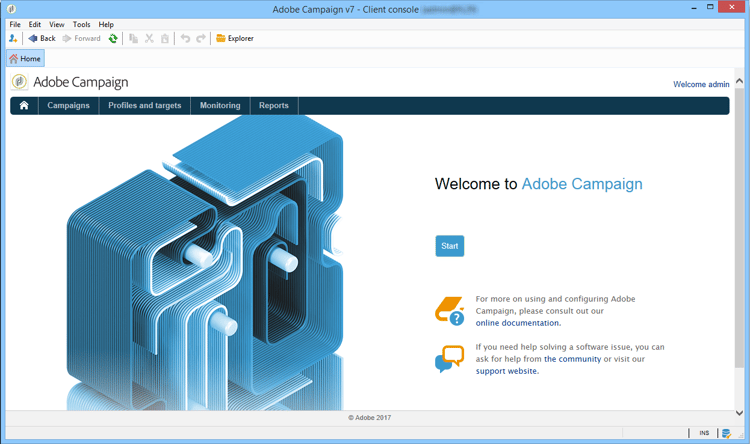
您也可以使用網頁瀏覽器來存取 Campaign。在這種情況下,僅可使用 Campaign 功能的子集。了解更多
瀏覽介面 ui-browse
連線至Campaign使用者端主控台後,請瀏覽上方區段中的索引標籤,以存取Campaign主要功能:

對於每個功能,您都可以存取 Browsing 區段中的一組主要功能。More 連結可讓您存取所有其他元件。
例如,瀏覽至 Profiles and targets 索引標籤時,您可以存取收件者清單、訂閱服務、現有的目標工作流程,以及建立所有這些元件的捷徑。
![Campaign主控台使用者介面,顯示如何從[設定檔與目標標籤]存取清單](./media_1a62c160985c38258c1499698c7015e127ca26c6f.png?width=750&format=png&optimize=medium)
當您在畫面中選取元素時,該元素會載入新的索引標籤中,以便您輕鬆瀏覽內容。

建立新元素 create-an-element
使用畫面左側 Create 區段中的捷徑來新增元素。使用清單上方的 Create 按鈕,將新元素新增至目前的清單中。
![Campaign主控台使用者介面,顯示如何從[設定檔與目標]畫面建立收件者](./media_18918b88b6d4e62e5057c60d7319a2506a54edf7a.png?width=750&format=png&optimize=medium)
存取 Campaign Explorer ac-explorer-ui
瀏覽 Campaign Explorer 以存取所有 Adobe Campaign 功能和設定。

此工作區可讓您存取 Explorer 樹狀結構以瀏覽所有功能和選項。
Campaign Web 使用者介面 ac-web-ui
自8.6.1版開始,身為Campaign v8使用者,您可以透過Adobe Experience Cloud中央使用者介面存取網頁環境。 Experience Cloud 是 Adobe 的整合式數位行銷應用程式、產品和服務系列。您可以從其直覺式介面,快速存取雲端應用程式、產品功能和服務。

在此文件中,深入了解新的 Campaign Web 使用者介面。您也可以在 Campaign Web 使用者介面文件中瀏覽專屬的常見問題集頁面。
其他和進階功能、組態和設定只能在用戶端主控台中取得。在 Campaign Web 使用者介面文件中進一步瞭解兩種使用者介面中可用的功能。
支援的語言 languages
支援的語言取決於使用者介面。
-
對於Campaign使用者端主控台介面,支援的語言為:
- 英文 (英國)
- 英文 (美國)
- 法文
- 德文
- 日文
note caution CAUTION 在安裝過程中選取語言,之後無法變更。 -
如需Campaign Web使用者介面支援的語言,請參閱Campaign Web使用者介面檔案。
格式
語言會影響日期和時間格式。
英文 (US) 和英文 (EN) 的主要差異如下:
%2M/%2D/%4Y
例如:2025年9月25日
%2D/%2M/%4Y
範例:25/09/2025
%2M/%2D/%4Y %I:%2N:%2S %P
例如:2025年9月25日10:47:25下午
%2D/%2M/%4Y %2H:%2N:%2S
例如:2025 年 9 月 25 日 22:47:25